विंडोज क्यू एंड ए: वर्तमान मॉनिटर के लिए प्रिंट स्क्रीन, दोहरी बूट सिस्टम के लिए बूट मेनू बनाएं, डीवीडी और कई और नहीं ढूंढ सकते (सप्ताह 15)
हम एक विंडोज एक्सपर्ट पूछने के 15 वें सप्ताह में आ रहे हैं, जहां आप एक प्रश्न पूछते हैं और हमें इस मामले पर एक विशेषज्ञ मिलते हैं ताकि आपको अपने मुद्दों या जिज्ञासाओं का पूरी तरह से शोध और संक्षिप्त उत्तर दिया जा सके। इससे कोई फर्क नहीं पड़ता कि सवाल कितना जटिल है, हमारे उत्तरों हमेशा आपकी विशेष पूछताछ के बारे में जानने के लिए हर चीज को कवर करेंगे। जब तक आप यहां हों, यदि आप अपना स्वयं का प्रश्न सबमिट करना चाहते हैं, तो बस इस साइट के किसी भी पृष्ठ के दाएं साइडबार पर "हमारे विशेषज्ञों से पूछें!" बटन पर क्लिक करें। अब, चलो अपने कुछ सवालों के साथ पीस लें!
प्रश्न: जब मैं इसे प्लग करता हूं तो विंडोज़ मेरे डीवीडी ड्राइव को नहीं देख रहा है। मैं एक नोटबुक पर Vista 32-bit चलाता हूं। मैं इस ड्राइव का पता लगाने के लिए इसे कैसे प्राप्त कर सकता हूं?
ए: जब विंडोज ड्राइव का पता नहीं लगा रहा है, तो यह संभव है कि ड्राइव करने के लिए ड्राइव को निर्माता से कुछ ड्राइवरों की आवश्यकता हो। क्या आपने यह देखने के लिए एक और अतिरिक्त डीवीडी ड्राइव की कोशिश की है कि क्या विंडोज उसको पहचानता है? अपने डिवाइस मैनेजर (स्टार्ट -> कंट्रोल पैनल -> हार्डवेयर और साउंड -> डिवाइस मैनेजर) खोलने का प्रयास करें और इसके अंदर ड्राइव ढूंढें। यदि आपको यह नहीं मिला है, तो कनेक्शन में कुछ गड़बड़ है। यह तब भी दिखाना चाहिए जब विंडोज को इसके लिए ड्राइवर नहीं मिला।
यदि आप ड्राइव देखते हैं, तो राइट-क्लिक करें और "हार्डवेयर परिवर्तनों के लिए स्कैन करें" पर क्लिक करें, जैसे:
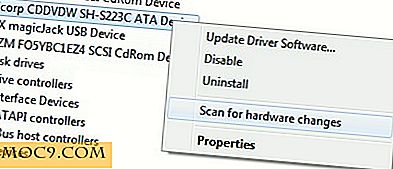
यदि यह काम नहीं करता है, तो मौजूदा ड्राइवर को अनइंस्टॉल करने का प्रयास करें और फिर से परिवर्तनों को स्कैन करने का प्रयास करें। आप जानते हैं कि यह काम करता है जब आप अपने टास्कबार के दाईं ओर एक संदेश देखते हैं, "डिवाइस ड्राइवर सॉफ़्टवेयर सफलतापूर्वक इंस्टॉल किया गया।"
प्रश्न: मैं अपने सिस्टम को पिछले राज्य में पुनर्स्थापित करने के लिए क्या उपयोग कर सकता हूं?
ए: यदि आपने अपने सिस्टम की किसी भी छवि को पुनर्स्थापित करने के लिए नहीं बनाया है, तो आप बाजार पर पेश किए गए किसी भी सॉफ़्टवेयर का उपयोग करके अपने सिस्टम को पिछले राज्य में पुनर्स्थापित नहीं कर पाएंगे। सभी सिस्टम बहाली सॉफ्टवेयर के लिए आवश्यक है कि आप अपने सॉफ़्टवेयर का उपयोग करके पुनर्स्थापन छवि बनाएं। उनमें से कुछ समान पुनर्स्थापित छवियों का उपयोग करें।
मैं भविष्य में संदर्भ के लिए अत्यधिक सुझाव देता हूं कि आप माइक्रोसॉफ्ट सिस्टम पुनर्स्थापना का उपयोग करते हैं, जो विंडोज एक्सपी और बाद में पेश किया जाता है। आप अपने स्टार्ट मेनू तक पहुंचने, "सभी प्रोग्राम" पर क्लिक करके "एक्सेसरीज़" पर क्लिक करके "सिस्टम टूल्स" पर क्लिक करके और "सिस्टम रीस्टोर" पर क्लिक करके इस यूटिलिटी को पा सकते हैं। इस प्रोग्राम के भीतर, आप सिस्टम पुनर्स्थापना बिंदु बना सकते हैं और उनसे पुनर्प्राप्त कर सकते हैं। प्रत्येक बार जब आप एक नया एप्लिकेशन इंस्टॉल करते हैं तो पुनर्स्थापना बिंदु बनाएं ताकि आप एप्लिकेशन स्थापना से पहले किसी भी बिंदु पर पुनर्स्थापित कर सकें। एक्सपी और उससे परे विंडोज के किसी भी संस्करण में सिस्टम बहाली के लिए ये सर्वोत्तम प्रथाएं हैं। एक नज़र देख लो:

प्रश्न: मैं फ्लैश ड्राइव के माध्यम से विंडोज एक्सपी कैसे स्थापित कर सकता हूं?
ए: सबसे पहले, आपको सभी इंस्टॉलेशन फ़ाइलों को पकड़ने के लिए पर्याप्त फ्लैश ड्राइव की आवश्यकता होती है। आपको बूट करने योग्य फ्लैश ड्राइव की भी आवश्यकता है। यह मानना सुरक्षित है कि आप नेटबुक पर XP इंस्टॉल करने का प्रयास कर रहे हैं। बूट करने योग्य फ्लैश ड्राइव बनाने के लिए आपको एक डेस्कटॉप पीसी या लैपटॉप के साथ सीडी / डीवीडी ड्राइव की आवश्यकता होगी। बूट करने योग्य यूएसबी निर्वाण के लिए यहां कुछ सरल कदम दिए गए हैं:
- इस लिंक से "एक बूट करने योग्य यूएसबी" डाउनलोड और इंस्टॉल करें।
- यूएसबी ड्राइव आपके कंप्यूटर से कनेक्ट होने पर "यूएसबी जांचें" और "यूएसबी प्रारूप" पर क्लिक करें।
- कंप्यूटर की सीडी / डीवीडी ड्राइव में विंडोज एक्सपी स्थापना सीडी डालें। "डीवीडी जांचें" और "डीवीडी शुरू करें" पर क्लिक करें। यह डीवीडी को यूएसबी ड्राइव पर लिखने और फ्लैश ड्राइव बूट करने योग्य बनाने की प्रक्रिया शुरू करेगा।
इस छोटी उपयोगिता से आपकी सभी समस्याओं का समाधान किया जाएगा:

प्रश्न: मेरी तस्वीरें मुझे थंबनेल दिखाने की बजाय आइकन के रूप में दिखाई दे रही हैं। मैं इसे कैसे ठीक करूं? मैं विंडोज 7 64-बिट चला रहा हूँ।
ए: किसी ने पूर्वावलोकन फ़ोल्डर थंबनेल के बजाय फ़ाइल प्रकार का प्रतिनिधित्व करने वाले आइकन दिखाने के लिए अपने फ़ोल्डर विकल्पों को स्विच करना होगा। इसे ठीक करने के लिए, फ़ोल्डर के कंटेनर के ऊपरी बाएं कोने पर "व्यवस्थित करें" पर क्लिक करें, जैसे:

एक बार जब आप मेनू देखते हैं, तो "फ़ोल्डर और खोज विकल्प" चुनें। "दृश्य" टैब पर क्लिक करें और फिर "हमेशा आइकन दिखाएं, कभी थंबनेल नहीं दिखाएं" के बगल में स्थित चेकबॉक्स को साफ़ करें। इससे आपकी समस्या निष्पक्ष और वर्ग को हल करनी चाहिए।
प्रश्न: मैंने अपने कंप्यूटर पर विंडोज एक्सपी स्थापित किया है जिसमें पहले से ही विंडोज 7 था। अब, कंप्यूटर केवल विंडोज एक्सपी के साथ शुरू होता है, हालांकि मुझे यकीन है कि दोनों ऑपरेटिंग सिस्टम बरकरार हैं। मैं इन दोनों प्रणालियों के लिए बूट मेनू कैसे बना सकता हूं?
ए: यदि आप ऑपरेटिंग सिस्टम को सही ढंग से पहचानने और बूट लोडर को मैन्युअल रूप से ठीक करने के लिए MSConfig और अन्य उपयोगिताओं का उपयोग करने से परिचित नहीं हैं, तो आप हमेशा EasyBCD का उपयोग कर सकते हैं, एक ऐसा प्रोग्राम जो आपको बूट लोडर को पूरी तरह संशोधित करने देता है जैसा कि आप बिना जाने के चाहते हैं उन सभी दर्दनाक कदमों के माध्यम से जिन्हें आप सामान्य रूप से पार करेंगे। आप यहां से EasyBCD डाउनलोड कर सकते हैं। ध्यान दें कि आपको पृष्ठ के निचले भाग तक स्क्रॉल करना होगा और गैर-वाणिज्यिक लाइसेंस चुनना होगा (बेशक, आप कॉर्पोरेट उपयोग के लिए इसे डाउनलोड कर रहे हैं)। इस तरह, लाइसेंस मुक्त हो जाएगा। पृष्ठ के शीर्ष के पास "अभी खरीदें" बटन से डरो मत।
प्रश्न: मुझे एक त्रुटि मिल रही है: विंडोज इंस्टालर सेवा अनुपलब्ध है। एक और एप्लीकेशन सेटअप चल रहा है। समाप्त करें और इंस्टॉलेशन प्रगति पर करें, या अपने कंप्यूटर को पुनरारंभ करें, और फिर सेटअप को पुन: चलाएं। मैं इसे कैसे रोकूं?
ए: विंडोज इंस्टालर सेवा को रोकने और इसे फिर से शुरू करने का प्रयास करें। "स्टार्ट" मेनू पर क्लिक करें और नीचे " services.msc " टाइप करें, फिर "एंटर" दबाएं। यह आपको "सेवा" विंडो पर ले जाएगा। बस "विंडोज इंस्टालर" पर स्क्रॉल करें, इसे राइट-क्लिक करें, और सेवा को रोकें। एक ही विधि का उपयोग कर सेवा शुरू करें। एक बार सेवा शुरू हो जाने के बाद, अब आपको परेशानी नहीं देनी चाहिए।
यदि आपको समस्याएं जारी रहती हैं, तो आपका कंप्यूटर आपके कंप्यूटर पर अपडेट इंस्टॉल करने का प्रयास कर रहा है। अद्यतन स्थापित करें, बंद करें, और एक एप्लिकेशन को फिर से स्थापित करने का प्रयास करें। यह अक्सर मामला है।
प्रश्न: मैं विंडोज़ को एकाधिक मॉनीटर सेटअप पर चलाता हूं। जब भी मैं अपने कीबोर्ड पर "प्रिंट स्क्रीन" दबाता हूं, तो मैं केवल वर्तमान में चयनित मॉनीटर का एक चित्र प्राप्त करना चाहता हूं। पेंट से दूसरे मॉनीटर को संपादित किए बिना मैं इसे कैसे कर सकता हूं?
ए: "Alt + LShift + PrtSc / प्रिंट स्क्रीन" आज़माएं। यह संयोजन वर्तमान सक्रिय मॉनीटर से डिस्प्ले इनपुट प्राप्त करता है। अगर वह कुंजी किसी भी तरह काम नहीं कर रही है, तो वापस आएं और हम टिप्पणी अनुभाग में बात करेंगे।
अपना खुद का प्रश्न मिला?
जैसा कि हमने उपर्युक्त उल्लेख किया है, आप इस साइट के किसी भी पृष्ठ के दाएं साइडबार पर "हमारे विशेषज्ञों से पूछें" बटन का उपयोग करके अपनी खुद की क्वेरी सबमिट कर सकते हैं। यदि आप पहले से उल्लिखित एक प्रश्न पर चर्चा करना चाहते हैं, तो कृपया एक और पूछताछ करने के बजाय टिप्पणी अनुभाग का उपयोग करें। एक विन-टस्टिक दिन है!

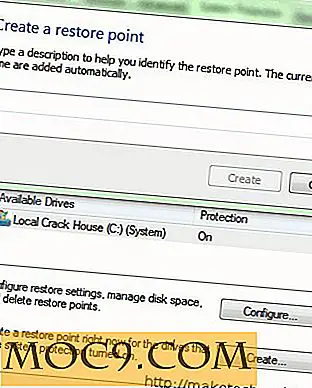
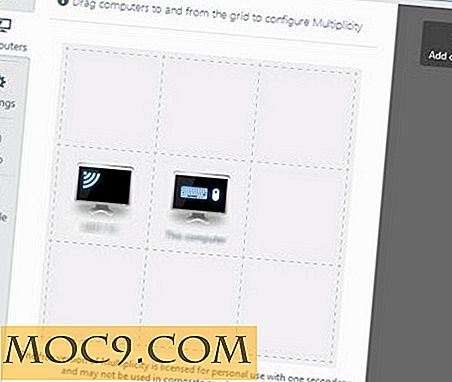

![ईमेल ओवरलोड को रोकने के लिए अपने मेल ऑटो-चेकिंग अंतराल को बढ़ाएं [त्वरित टिप्स, मैक]](http://moc9.com/img/__image1.png)
![पेजनेस्ट के साथ ऑफ़लाइन पूर्ण वेबसाइटें सहेजें [विंडोज़]](http://moc9.com/img/crapware-installation.jpg)
